Lasergravur und -schneiden von individuellen Hochzeitseinladungen
Papier, Hochzeit
Einführung
Projekteinstellungen
Schritt 1: Erste Schritte
Wir beginnen mit den erstellten Einstellungen für die Gravur des Cardstocks. Durch die Verwendung eines weißen Kernkartons ist es uns möglich, durch die Farbschicht nach unten bis zur Weißebene zu gravieren. Aber für die oberen beiden Schichten kann man fast jeden Cardstock verwenden, da sie nicht graviert werden. Wenn du eine dunklere Farbe für die untere Schicht der Karte wählst, erhältst du den besten Kontrast für deinen gravierten Text, aber du kannst mit beliebigen Farben experimentieren.
Starten Sie im Epilog Auftrag Manager, navigieren Sie zur Registerkarte AUFTRÄGE und klicken Sie auf die Schaltfläche Generieren. Dadurch wird ein Array von MATERIALEINSTELLUNGEN erstellt, damit wir die perfekte Einstellung finden können.
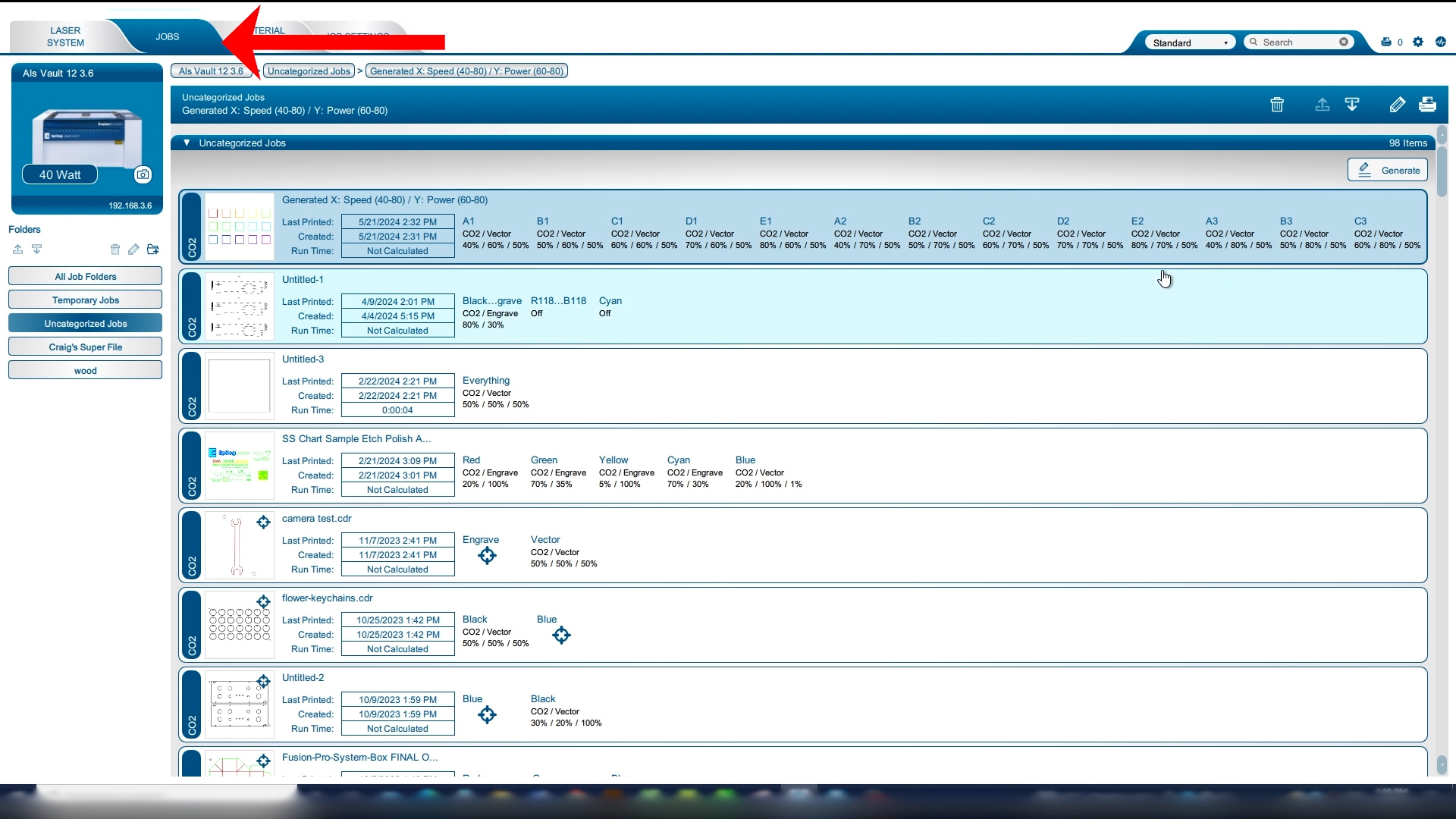
Wir legen die Box Größe auf .15" fest. und legen Sie die Spalten auf 5 und die Zeilen auf 2 fest. Auf diese Weise können wir 5 verschiedene Leistungseinstellungen und 2 verschiedene Geschwindigkeitseinstellungen anzeigen. In der X-Achse legen wir die Leistung zwischen 10 und 50% fest. In der Y-Achse legen wir die Geschwindigkeit zwischen 90 und 100% fest. Klicken Sie auf Speichern.
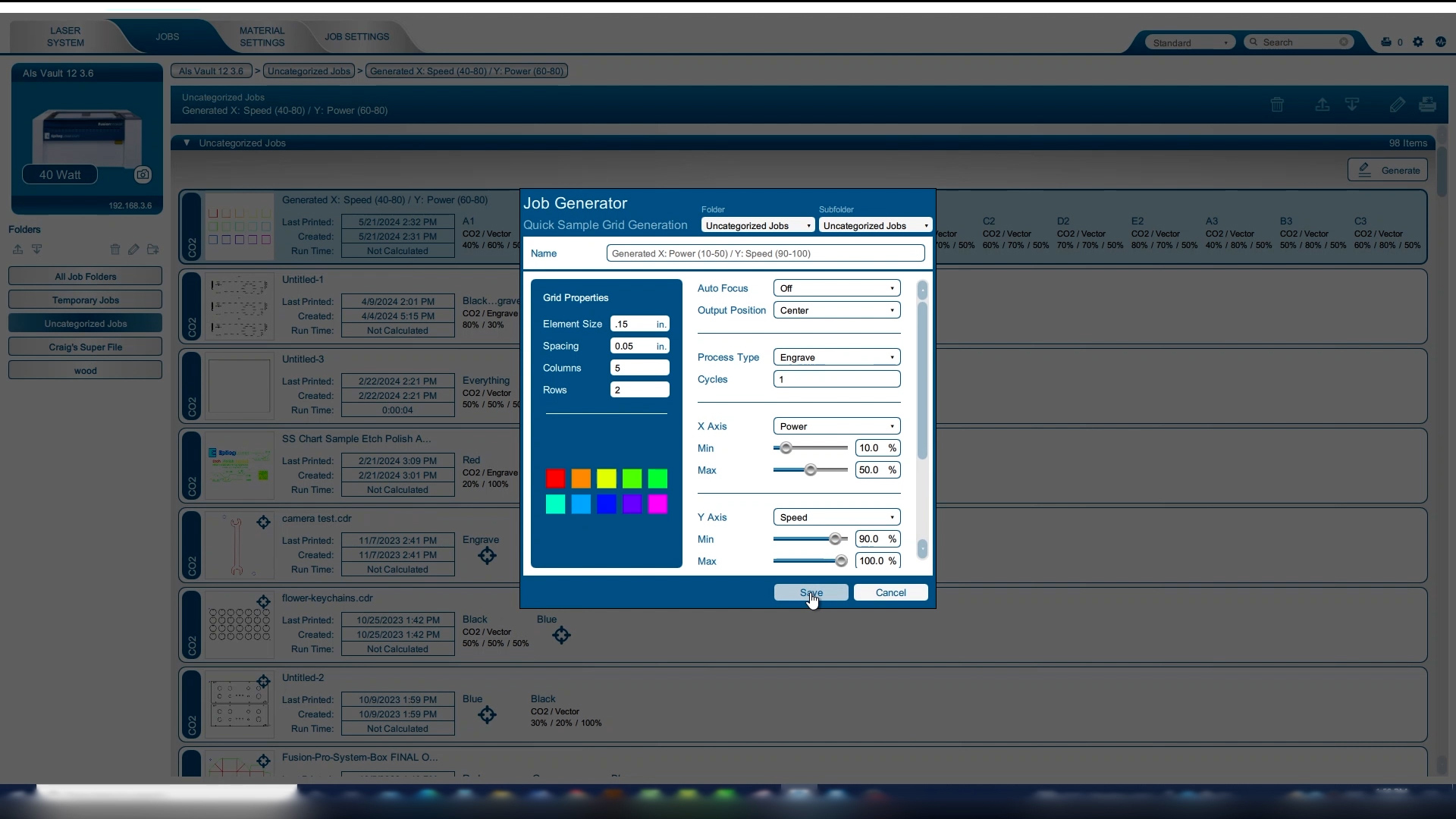
Schritt 2: Materialprüfung
Öffnen Sie nun unseren neuen Auftrag. Verschieben Sie die erzeugte Datei mit einem Reststück Cardstock auf den Cardstock und drücken Sie auf das Druckersymbol.
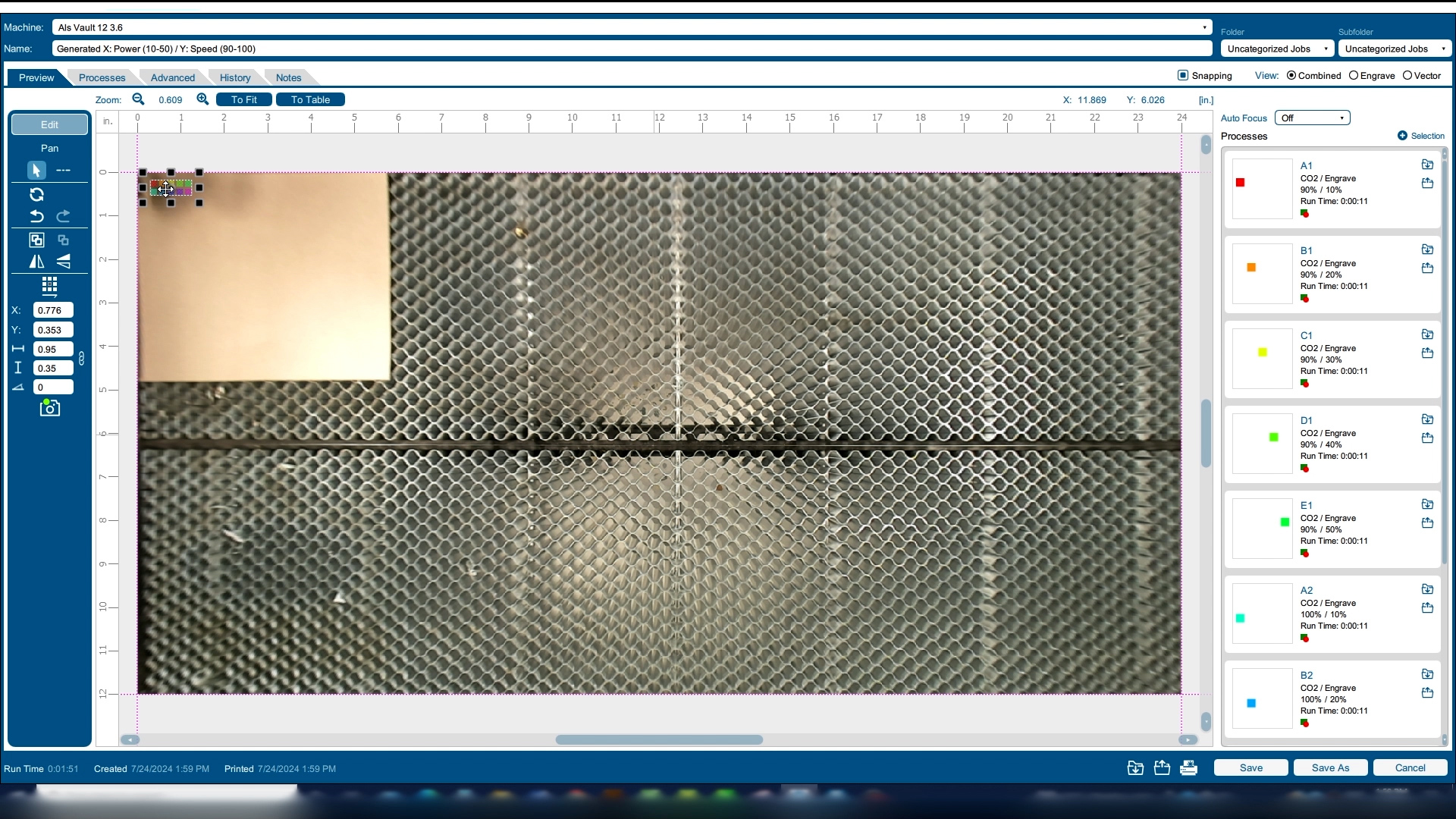
Nachdem die Datei graviert ist, können wir unsere bevorzugten Einstellungen finden, um eine weiße Markierung auf dem Cardstock zu erhalten. Wir bevorzugten das Quadrat mit 100 % Geschwindigkeit und 30 % Leistung.

Schritt 3: Gravieren und Schneiden
Wir platzieren die Grafik in der rechten oberen Ecke der Seite. Beachten Sie, dass Sie dies nach oben bis zu vier Einladungen gleichzeitig festlegen könnten. Wählen Sie nun die Einstellungen für die Gravur mit den Einstellungen aus, die uns aus dem Generatordatei Test am besten gefallen haben. Bei einem 30-Watt-System werden wir 100% Geschwindigkeit, 30% Leistung und 500 dpi verwenden. Wir legen unsere Schnittschicht auf 50 % Geschwindigkeit, 60 % Leistung und 20 % Frequenz fest und senden die Datei dann an den Laser.
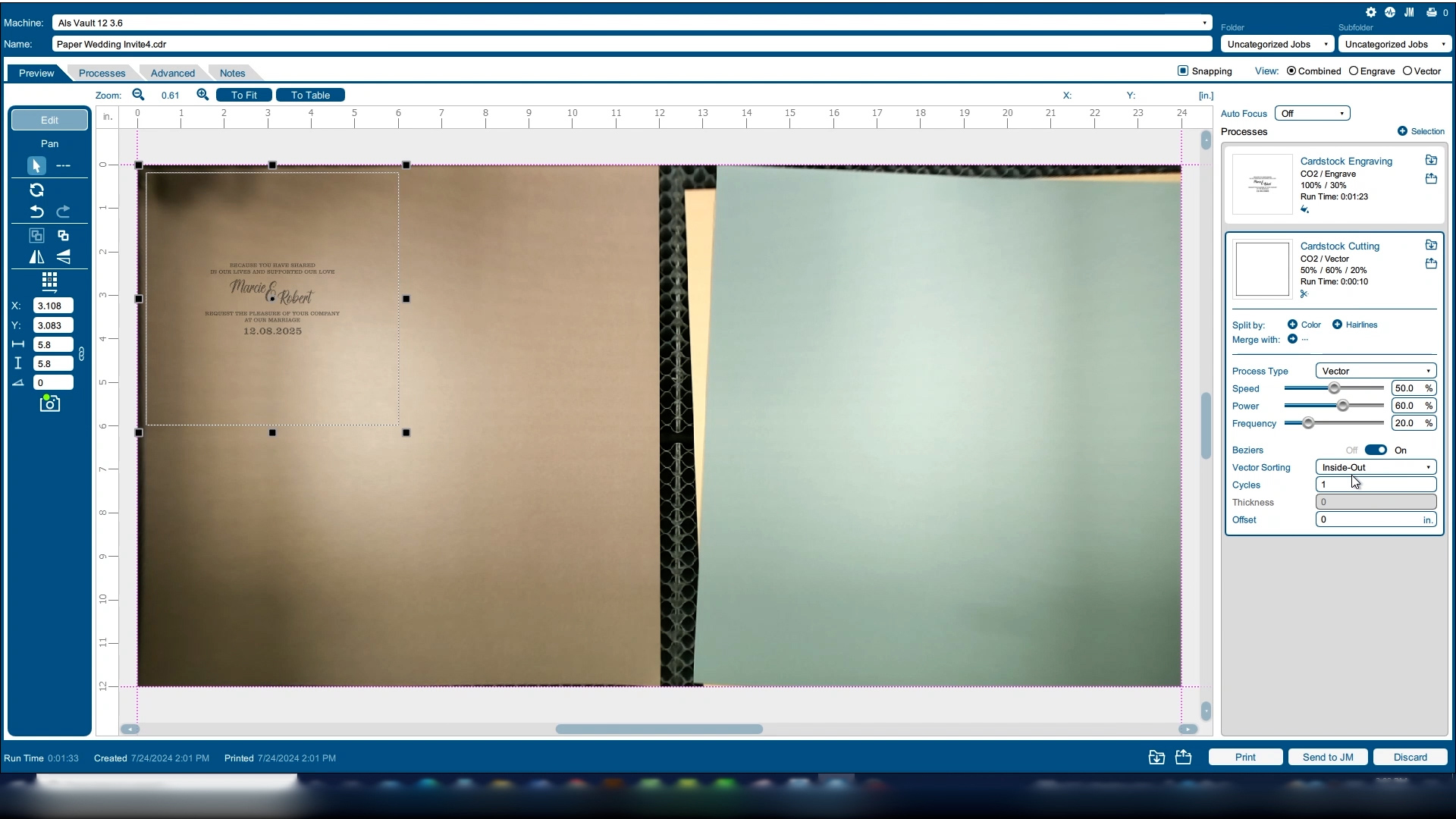
Als Nächstes verschieben wir eine auf die mittlere Ebene. Diese Ebene wird nur ein paar Schnitte haben, wo wir möchten, dass die hintere Schicht Farbe den ganzen Weg durch die Einladung zeigt. Wählen Sie diese Ebene aus und drucken Sie sie, nur Auswahl, in das Laser Dashboard. Wir werden die beiden Prozesse zu einem einzigen Schneidprozess zusammenführen.
Importieren Sie Ihre Einstellungen für das Schneiden von Karton. Es ist eine gute Idee, Ihre Einstellungen zu speichern, wenn Sie sie eingewählt haben, damit Sie sie schnell finden, wenn Sie das nächste Mal mit diesem Material arbeiten! Drucken Sie die Datei auf dem Laser.
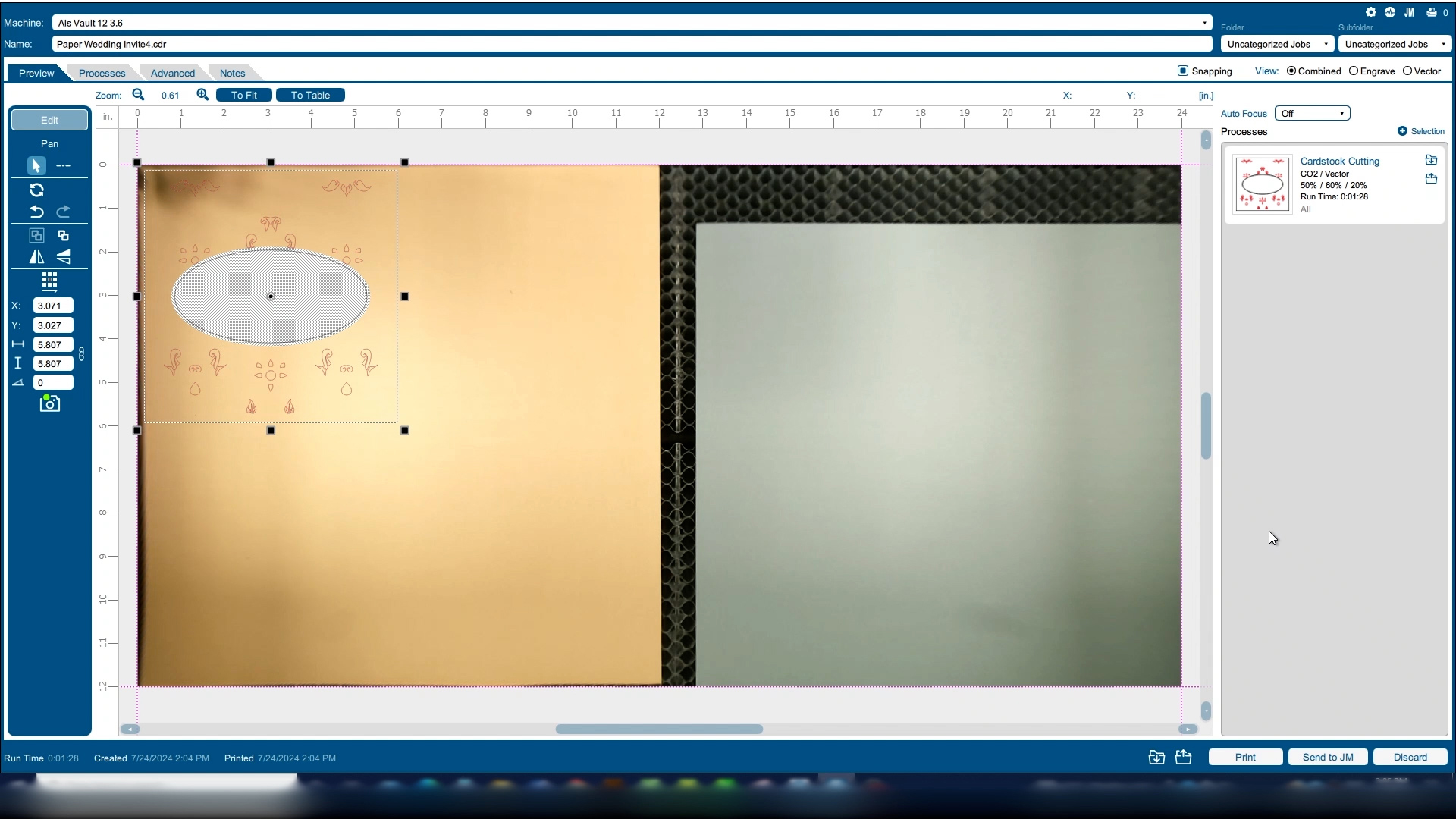
Zum Schluss schneiden wir die oberste Schicht aus, die den größten Teil des Schnittdesigns aufweist. Wählen Sie diese Ebene aus, und drucken Sie sie nur in die Dashboard-Auswahl. Führen Sie unsere beiden Prozesse zusammen und wählen Sie Ihre Einstellungen für den Kartonschnitt aus. Drucken Sie dann die Datei auf dem Laser aus.

Schritt 4: Zusammenbau
Jetzt, da wir unsere drei Schichten haben, werden wir eine Vorrichtung verwenden, um die Schichten perfekt aneinander zu befestigen. Für unsere Vorrichtung haben wir ein Stück Acryl verwendet, wir haben ein Loch in der gleichen Größe wie die Einladung geschnitten.
Lege die unterste Schicht in die Vorrichtung. Schütteln Sie die Leimdose gut und sprühen Sie dann die Rückseite unserer mittleren Schicht ein. Platzieren Sie es oben auf der unteren Schicht. Wiederholen Sie dies mit der obersten Schicht, besprühen Sie die Rückseite des Papiers und legen Sie es dann in die Vorrichtung. Drücken Sie leicht und unsere Einladung ist perfekt ausgerichtet. Sie können sogar die Rückseite der Einladung mit allen Hochzeitsdetails gravieren!


Wo können Sie individuelle lasergeschnittene Hochzeitseinladungen verkaufen?
Der Verkauf von lasergeschnittenen Hochzeitstorten-Topper kann über verschiedene Kanäle erfolgen, sowohl online als auch offline. Hier sind einige Optionen:
- Online-Marktplätze wie Etsy, Amazon Handemade oder eBay.
- Spezialisierte Hochzeitsplattformen wie The Knot Marketplace oder WeddingWire.
- Ihre eigene Website.
- Social-Media-Kanäle.
- Kunsthandwerksmessen.
- Hochzeitsshows.
- Lokale Hochzeitsboutiquen.




